Как очистить айфон от мусора и ненужных приложений
Если вы заметили, что ваш любимый «яблофон» вдруг начал жутко тормозить, часто зависает или регулярно принимает решение о перезагрузке без вашего ведома, значит, настала пора генеральной уборки. Но удалять «руками» лишние мегабайты, а то и гигабайты программного мусора, – совсем непрофессиональное занятие. Намного проще использовать для этого возможности iPhone, которые легко можно обнаружить в настройках аппарата.
Как очистить iPhone? Несколько простых способов
Существует шесть способов очистки айфона от ненужного мусора:
- Полное восстановление устройства в iTunes.
- Удаление айфона в iCloud.
- Удаление настроек и всего контента на самом аппарате.
- Частичное удаление приложений с рабочего стола.
- Удаление приложений в меню «Хранилище».
- Удаление приложений через iTunes.
Перед тем, как очистить iPhone, стоит определиться – насколько радикальной должна быть очистка. Если вы планируете продать гаджет, то необходимо удалить с него абсолютно всю информацию. Если же хотите освободить лишь часть памяти, то для этого подойдут три последних варианта.
Восстановление iPhone
Восстановление iPhone – это процедура сброса всех настроек до заводских. При этом весь контент и персональные данные будут удалены, а место устаревшей iOS займет обновленная версия.
Для восстановления системы айфона необходимо:
1. На свой компьютер скачать и установить последнюю версию iTunes и скачать файл свежей прошивки для своего смартфона на жесткий диск.
2. Отключить функцию «Найти iPhone» в настройках гаджета.
3. Подключите айфон к компьютеру и запустите iTunes.
4. Откройте страницу настроек синхронизации девайса с iTunes.

5. Нажмите на кнопку «Восстановить iPhone», удерживая кнопку Shift.

6. В открывшемся окне выберите нужный вам вариант прошивки (скорее всего, он будет там один).

7. Подтвердите запрос на восстановление системы смартфона.
Удаление iPhone в iCloud
Если вы не знаете, как почистить айфон, но очень хотите одним махом избавиться от контента, настроек и персональных данных, то можно удалить ваш гаджет в iCloud. Сделать это можно с любого компьютера или мобильного устройства. Итак:

2. Запускаем веб-приложение «Найти айфон».
3. Открываем меню «Все устройства» и выбираем то, с которого собираемся удалить контент.

4. В открывшемся справа окне жмем на кнопку «Стереть iPhone». Подтверждаем действие.

5. Вводим пароль к Apple ID.

6. Пункт с вводом номера телефона можно пропустить.

7. Жмем на кнопку «Готово» и ждем, когда устройство очистится от ненужных файлов и информации.
Данный способ очистки айфона можно использовать даже для тех аппаратов, которые в данное время не подключены к сети Интернет. Удаление файлов и настроек произойдет после того, как устройство появится в сети.
Удаление контента через настройки аппарата
1. Убеждаемся, что уровень заряда батареи достаточен для совершения операции (не менее 25%).
2. Заходим в «Настройки», выбираем пункт «Основные», находим строку «Сброс».
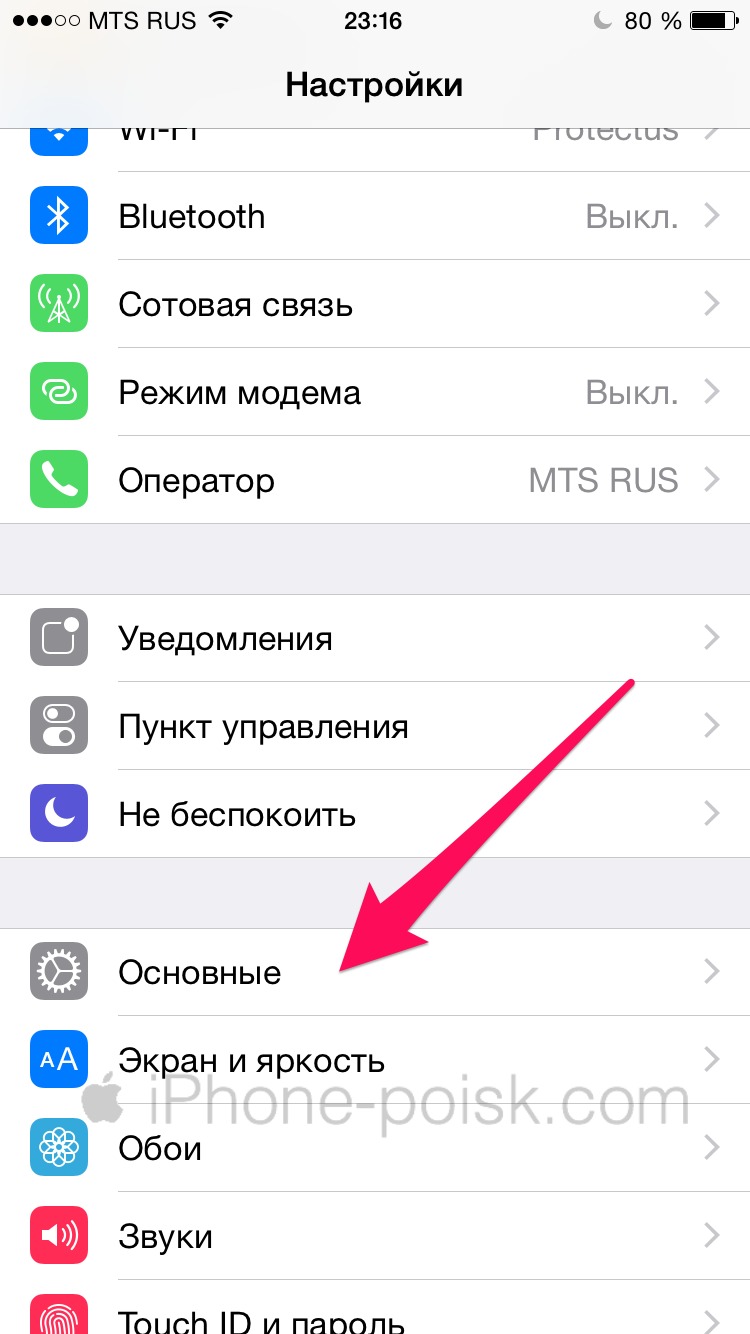

3. В открывшемся меню выбираем «Стереть контент и настройки». Нажимаем и если был задан пароль блокировки действий, то вводим его.

4. Подтверждаем свое желание, дважды нажав на кнопку «Стереть iPhone».
5. Если потребуется, то вводим пароль от Apple ID (этим вы отключаете функцию «Найти iPhone»).
6. Процесс запущен и уже не обратим. В зависимости от количества удаляемой информации он может занять от 3 до 15 минут.
Удаление приложений на айфоне
Удалить приложения с айфона можно прямо на рабочем столе. Для этого нажмите пальцем на экран смартфона в любом месте и удерживайте его в течение 2-3 секунд. После этого возле иконок приложений появится крестик, нажав на который можно удалить ненужные игры и файлы.
Также можно избавиться от надоевших приложений через меню «Хранилище». Зайдите в «Настройки», выберите пункт «Основные», далее откройте статистику и увидите ваше хранилище данных. Найдите то приложение, которое вам более не нужно, и нажмите на него. В открывшемся окне выберите «Удалить».
Еще один способ удаления приложений на айфоне – очистка через iTunes.
1. Подключите iPhone к компьютеру и запустите iTunes.

2. Выберите нужное устройство.

3. Откройте вкладку «Программы».

4. Найдите ненужное вам приложение и удалите его, нажав на кнопку «Удалить», расположенную рядом.

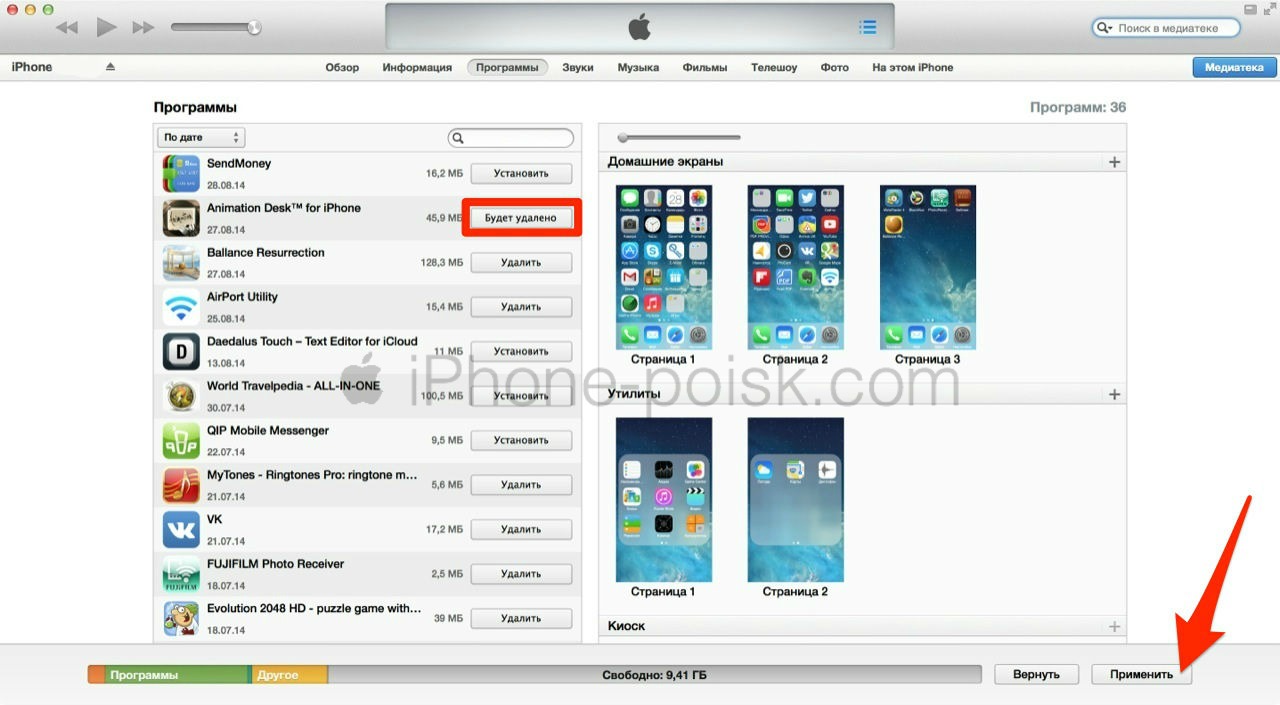
Свободное место в памяти мобильного устройства является весьма ценным ресурсом. От него зависит не только количество ваших любимых фильмов, музыки, игр и приложений. Исчезновение свободного пространства может грозить неполадками в работе самой системы iOS – частыми зависаниями, замедлением анимации и так далее. Поэтому важно периодически чистить и прореживать содержимое ваших смартфонов. Сегодня мы рассмотрим основные способы как очистить память iPhone, а также дадим несколько советов по мониторингу свободного пространства в памяти яблочных устройств. В целом очистку iPhone можно поделить на две основные группы – радикальные и классические методы. Первые удаляют с мобильного устройства весь контент целиком, включая настройки, ваши личные данные и все установленные программы. Метод хорош, когда разом нужно удалить весь ненужный хлам. Но в большинстве случаев они не подойдут простым пользователям. Классические способы хороши тем, что позволяют производить локальную чистку, не затрагивая все содержимое памяти iPhone. Начнем мы с радикальных методов. Полностью стереть iPhone можно двумя способами: на самом смартфоне или с помощью iCloud. Рассмотрим их подробнее.
Радикально - возвращаем заводские настройки iPhone
Сброс данных на iPhone
1. На мобильном устройстве зайдите в Настройки – Основные.

2. Выберите пункт Сброс – Стереть контент и настройки. 3. Если на вашем мобильном устройстве установлен пароль блокировки, то потребуется ввести его.


4. Дважды подтвердите свое намерение стереть весь контент. 5. Если на вашем устройстве активна функция Найти iPhone, то потребуется дополнительный ввод пароля от Apple ID. 6. После этого процесс стирания будет запущен. Обратите внимание на то, что сброс настроек и очистка памяти iPhone, может занять немало времени - от 2 до 15 минут в зависимости от модели вашего смартфона или планшета. Это значит, что вам необходимо позаботиться о достаточном заряде батареи или подключить аппарат к сети. Также важно помнить о том, что процесс удаления необратим и затрагивает все личные данные, приложения и настройки на iPhone. Мы настоятельно рекомендуем создавать резервные копии непосредственно перед сбросом.
Стирание контента через iCloud
Если вам удобнее пользоваться компьютером, то стереть iPhone можно с помощью облачного сервиса iCloud. При этом и компьютер, и сам iPhone или iPad должны быть подключены к интернету. 1. На компьютере зайдите на icloud.com. 2. Войдите на сайт, используя свой Apple ID. 
3. Запустите приложение Найти iPhone. 4. В списке Все устройства выберите нужный вам аппарат.

5. Щелкните на кнопку Стереть iPhone и подтвердите действие еще одним нажатием на кнопку Стереть.

6. Блокировка активации потребует предварительно ввести пароль от Apple ID. 7. Если ваш iPhone не украден, то можете пропустить дальнейшее действие с вводом номера доверенного телефона и СМС для похитителей. Радикальные методы очистки памяти iPhone опасны еще и подводными камнями. Так, если на вашем устройстве был выполнен джейлбрейк, то он, скорее всего, будет удален. И придется восстанавливать прошивку, после чего повторять взлом. Подробнее о такой ситуации читайте в статье . Кроме того, блокировка активации может превратить ваше мобильное устройство в кирпич, если вы не сможете вспомнить нужный пароль. Используйте эти методы лишь при крайней необходимости и полной уверенности в своих силах.
Удаление приложений и временных файлов
А сейчас самое время перейти к классическим методам очистки. Речь пойдет о том, как очистить память iPhone способом удаления приложений с рабочего стола, из настроек iOS и iTunes, а также об очистке кэша браузера Safari. Удаление игр и приложений является одним из самых действенных методов. Рядовой пользователь может и не догадываться о том, сколько места занимают его любимые программы. А на деле клиенты социальных сетей могут забивать гигабайты свободного пространства бесполезным мусором. Поэтому за этим нужно следить и при необходимости удалять самые «тяжелые» приложения.Удаление приложений с рабочего стола iPhone
Этот метод является самым простым, и он знаком каждому владельцу яблочного устройства. 1. Тапните в любом месте рабочего стола iPhone и удерживайте палец на экране не менее 2 секунд. 2. После этого появится анимация перетаскивания и удаления приложений – иконки начнут дрожать.

3. Удалить можно лишь те программы, в левом верхнем углу которых будет стоять крестик, то есть только те, что были загружены из AppStore. 4. Тапните по крестику и подтвердите удаление.
Удаление приложений из Настроек
Этот способ хорош тем, что перед удалением вы сможете посмотреть, сколько занимает то или иное приложение. Поэтому ваш выбор будет не случайным, а вполне обоснованным, так как лучше всего удалять самые «прожорливые» программы. 1. На мобильном устройстве зайдите в Настройки – Основные – Статистика.

2. Перейдите к пункту Хранилище. 3. Выберите нужное приложение, нажав на его иконку.


4. Тапните по кнопке Удалить программу. 5. Подтвердите свое решение.
Удаление приложений с помощью iTunes
Последний метод потребует наличия компьютера с установленным приложением iTunes. Суть его заключается в отмене синхронизации и автоматическом удалении тех приложений, которые были предварительно отменены в iTunes. 1. На компьютере запустите iTunes. 2. Подключите мобильное устройство с помощью кабеля или сети Wi-Fi. 3. Выберите нужное вам устройство в списке подключенных. 
4.Зайдите на вкладку Программы. 5. Удалите все ненужные приложения. 6. Нажмите кнопку Синхронизировать. После этого при первой же синхронизации (автоматической или ручной) удаленные в iTunes приложения будут удалены и из памяти iPhone.
Очистка кэша браузера Safari
Кэширование данных является неотъемлемой и неоднозначной частью работы каждого браузера. Суть кэширования состоит в том, что при первой загрузке любой страницы браузер сохраняет часть данных (количество зависит от каждого ресурса) в память устройства. Для чего это нужно? При повторной загрузке страницы сохраненная часть берется не из интернета, а из памяти. Это одновременно ускоряет загрузку самих страниц и экономит ваш трафик. Но при этом, как не трудно догадаться, кэш забивает память iPhone или iPad. И если его регулярно не чистить, то содержимое кэша вырастает до устрашающих показателей. Удалять кэш или нет решать каждому пользователю. Но сейчас в период высокоскоростного интернета и безлимитных тарифов, прямой необходимости в складировании кэша нет. Поэтому пусть и не каждый день или неделю, но периодически его стоит чистить. Как очистить память iPhone удалением кэша браузера Safari 1. На iPhone зайдите в Настройки – Safari.
![]()
2. Для удаления полностью всего кэша тапните на Очистить историю и данные. 3. Для выборочного удаления перейдите к Дополнения – Данные сайтов.


4. В этой вкладке отображаются все ресурсы и объем занимаемого кэша для каждого сайта отдельно. 5. Удалить кэш выбранного ресурса можно, нажав Изменить и тапнув по красной иконке возле названия сайта. 6. Подтвердите действие нажатием на кнопку Удалить. Это основные методы удаления информации с вашего мобильного устройства. Далее мы приведем несколько основных советов, которым стоит следовать каждому пользователю. Они позволяют поддерживать порядок на мобильном устройстве и не засорять память ненужными данными. 1. Ненужные приложения. Очень часто пользователи держат на мобильном устройстве несколько десятков приложений и часть из них используется крайне редко. Если у вас уже пропал интерес к программе или вы пользуетесь ею раз в год – смело удаляйте приложение. 2. Переустановка. Этот способ является крайне действенным в тех случаях, когда приложение хранит свой собственный кэш. Удаление не всегда подходит тем, кто активно пользуется программой, а вот ее переустановка позволит сбросить кэш и значительно уменьшить занимаемое ею пространство. 3. Специализированные приложения. Сегодня существует немало полезных утилит. Вы можете попробовать одну из следующих – Battery Doctor, или DiskAid. Они помогают с очисткой системы и умеют обнаруживать и удалять бесполезный мусор. 4. Использование облачных сервисов. Постепенно фотографии и видео начинают занимать все больше и больше места с ростом их качества. Поэтому лучше всего будет хранить свою галерею не в мобильном устройстве, а в облаке. Благо, сама Apple уже решила эту проблему, и все фотографии пользователя собираются в iCloud. 5. Медиатека. Как и фотографии, немало места занимают музыкальные файлы. Часть пользователей может ограничиваться медиатекой, в которой будут только те композиции, которые они слушают регулярно. Это очень выгодно, но с другой стороны многие хотят иметь сотни и тысячи песен под рукой. В этом случае проще всего обратиться к сервисам потокового воспроизведения музыки и не забивать память своего iPhone. 6. Сообщения. Необходимо следить за тем, чтобы у вас не скапливались тысячи сообщений. Если в случае с простым текстом их общий объем будет невелик, то iMessage умеет пересылать и медиафайлы. Иногда общий объем сообщений может достигать гигабайт.
Fraell Как очистить память iPhone 0 Свободное место в памяти мобильного устройства является весьма ценным ресурсом. От него зависит не только количество ваших любимых фильмов, музыки, игр и приложений. Исчезновение свободного пространства может грозить неполадками в работе самой системы iOS – частыми зависаниями, замедлением анимации и так далее. Поэтому важно периодически чистить и прореживать содержимое ваших смартфонов. Сегодня мы рассмотрим основные способы как очистить память iPhone, а также дадим несколько советов по мониторингу свободного пространства в памяти яблочных устройств.В целом очистку iPhone можно поделить на две основные группы – радикальные и классические методы. Первые удаляют с мобильного устройства весь контент целиком, включая настройки, ваши личные данные и все установленные программы. Метод хорош, когда разом нужно удалить весь ненужный хлам. Но в большинстве случаев они не подойдут простым пользователям. Классические способы хороши тем, что позволяют производить локальную чистку, не затрагивая все содержимое памяти iPhone.Начнем мы с радикальных методов. Полностью стереть iPhone можно двумя способами: на самом смартфоне или с помощью iCloud. Рассмотрим их подробнее.Радикально - возвращаем заводские настройки iPhoneСброс данных на iPhone 1. На мобильном устройстве зайдите в Настройки – Основные.2. Выберите пункт Сброс – Стереть контент и настройки.3. Если на вашем мобильном устройстве установлен пароль блокировки, то потребуется ввести его.4. Дважды подтвердите свое намерение стереть весь контент.5. Если на вашем устройстве активна функция Найти iPhone, то потребуется дополнительный ввод пароля от Apple ID.6. После этого процесс стирания будет запущен.Обратите внимание на то, что сброс настроек и очистка памяти iPhone, может занять немало времени - от 2 до 15 минут в зависимости от модели вашего смартфона или планшета. Это значит, что вам необходимо позаботиться о достаточном заряде батареи или подключить аппарат к сети. Также важно помнить о том, что процесс удаления необратим и затрагивает все личные данные, приложения и настройки на iPhone. Мы настоятельно рекомендуем создавать резервные копии непосредственно перед сбросом.Стирание контента через iCloudЕсли вам удобнее пользоваться компьютером, то стереть iPhone можно с помощью облачного сервиса iCloud. При этом и компьютер, и сам iPhone или iPad должны быть подключены к интернету.1. На компьютере зайдите на icloud.com.2. Войдите на сайт, используя свой Apple ID.3. Запустите приложение Найти iPhone.4. В списке Все устройства выберите нужный вам аппарат.5. Щелкните на кнопку Стереть iPhone и подтвердите действие еще одним нажатием на кнопку Стереть.6. Блокировка активации потребует предварительно ввести пароль от Apple ID.7. Если ваш iPhone не украден, то можете пропустить дальнейшее действие с вводом номера доверенного телефона и СМС для похитителей.Радикальные методы очистки памяти iPhone опасны еще и подводными камнями. Так, если на вашем устройстве был выполнен джейлбрейк, то он, скорее всего, будет удален. И придется восстанавливать прошивку, после чего повторять взлом. Подробнее о такой ситуации читайте в статье как удалить все из iPhone. Кроме того, блокировка активации может превратить ваше мобильное устройство в кирпич, если вы не сможете вспомнить нужный пароль. Используйте эти методы лишь при крайней необходимости и полной уверенности в своих силах.Удаление приложений и временных файловА сейчас самое время перейти к классическим методам очистки. Речь пойдет о том, как очистить память iPhone способом удаления приложений с рабочего стола, из настроек iOS и iTunes, а также об очистке кэша браузера Safari.Удаление игр и приложений является одним из самых действенных методов. Рядовой пользователь может и не догадываться о том, сколько места занимают его любимые программы. А на деле клиенты социальных сетей могут забивать гигабайты свободного пространства бесполезным мусором. Поэтому за этим нужно следить и при необходимости удалять самые «тяжелые» приложения.Удаление приложений с рабочего стола iPhoneЭтот метод является самым простым, и он знаком каждому владельцу яблочного устройства.1. Тапните в любом месте рабочего стола iPhone и удерживайте палец на экране не менее 2 секунд.2. После этого появится анимация перетаскивания и удаления приложений – иконки начнут дрожать.3. Удалить можно лишь те программы, в левом верхнем углу которых будет стоять крестик, то есть только те, что были загружены из AppStore.4. Тапните по крестику и подтвердите удаление.Удаление приложений из НастроекЭтот способ хорош тем, что перед удалением вы сможете посмотреть, сколько занимает то или иное приложение. Поэтому ваш выбор будет не случайным, а вполне обоснованным, так как лучше всего удалять самые «прожорливые» программы.1. На мобильном устройстве зайдите в Настройки – Основные – Статистика.2. Перейдите к пункту Хранилище.3. Выберите нужное приложение, нажав на его иконку.4. Тапните по кнопке Удалить программу.5. Подтвердите свое решение.Удаление приложений с помощью iTunesПоследний метод потребует наличия компьютера с установленным приложением iTunes. Суть его заключается в отмене синхронизации и автоматическом удалении тех приложений, которые были предварительно отменены в iTunes.1. На компьютере запустите iTunes.2. Подключите мобильное устройство с помощью кабеля или сети Wi-Fi.3. Выберите нужное вам устройство в списке подключенных.4.Зайдите на вкладку Программы.5. Удалите все ненужные приложения.6. Нажмите кнопку Синхронизировать.После этого при первой же синхронизации (автоматической или ручной) удаленные в iTunes приложения будут удалены и из памяти iPhone.Очистка кэша браузера SafariКэширование данных является неотъемлемой и неоднозначной частью работы каждого браузера. Суть кэширования состоит в том, что при первой загрузке любой страницы браузер сохраняет часть данных (количество зависит от каждого ресурса) в память устройства.Для чего это нужно? При повторной загрузке страницы сохраненная часть берется не из интернета, а из памяти. Это одновременно ускоряет загрузку самих страниц и экономит ваш трафик. Но при этом, как не трудно догадаться, кэш забивает память iPhone или iPad. И если его регулярно не чистить, то содержимое кэша вырастает до устрашающих показателей.Удалять кэш или нет решать каждому пользователю. Но сейчас в период высокоскоростного интернета и безлимитных тарифов, прямой необходимости в складировании кэша нет. Поэтому пусть и не каждый день или неделю, но периодически его стоит чистить.Как очистить память iPhone удалением кэша браузера Safari1. На iPhone зайдите в Настройки – Safari.2. Для удаления полностью всего кэша тапните на Очистить историю и данные.3. Для выборочного удаления перейдите к Дополнения – Данные сайтов.4. В этой вкладке отображаются все ресурсы и объем занимаемого кэша для каждого сайта отдельно.5. Удалить кэш выбранного ресурса можно, нажав Изменить и тапнув по красной иконке возле названия сайта.6. Подтвердите действие нажатием на кнопку Удалить.Это основные методы удаления информации с вашего мобильного устройства. Далее мы приведем несколько основных советов, которым стоит следовать каждому пользователю. Они позволяют поддерживать порядок на мобильном устройстве и не засорять память ненужными данными.1. Ненужные приложения. Очень часто пользователи держат на мобильном устройстве несколько десятков приложений и часть из них используется крайне редко. Если у вас уже пропал интерес к программе или вы пользуетесь ею раз в год – смело удаляйте приложение.2. Переустановка. Этот способ является крайне действенным в тех случаях, когда приложение хранит свой собственный кэш. Удаление не всегда подходит тем, кто активно пользуется программой, а вот ее переустановка позволит сбросить кэш и значительно уменьшить занимаемое ею пространство.3. Специализированные приложения. Сегодня существует немало полезных утилит. Вы можете попробовать одну из следующих – Battery Doctor, PhoneClean или DiskAid. Они помогают с очисткой системы и умеют обнаруживать и удалять бесполезный мусор.4. Использование облачных сервисов. Постепенно фотографии и видео начинают занимать все больше и больше места с ростом их качества. Поэтому лучше всего будет хранить свою галерею не в мобильном устройстве, а в облаке. Благо, сама Apple уже решила эту проблему, и все фотографии пользователя собираются в iCloud.5. Медиатека. Как и фотографии, немало места занимают музыкальные файлы. Часть пользователей может ограничиваться медиатекой, в которой будут только те композиции, которые они слушают регулярно. Это очень выгодно, но с другой стороны многие хотят иметь сотни и тысячи песен под рукой. В этом случае проще всего обратиться к сервисам потокового воспроизведения музыки и не забивать память своего iPhone.6. Сообщения. Необходимо следить за тем, чтобы у вас не скапливались тысячи сообщений. Если в случае с простым текстом их общий объем будет невелик, то iMessage умеет пересылать и медиафайлы. Иногда общий объем сообщений может достигать гигабайт.
Свободное место в памяти мобильного устройства является весьма ценным ресурсом. От него зависит не только количество ваших любимых фильмов, музыки, игр и приложений. Исчезновение свободного пространства может грозить неполадками в работе самой системы iOS – частыми зависаниями, замедлением анимации и так далее. Поэтому важно периодически чистить и прореживать содержимое ваших смартфонов. Сегодня мы рассмотрим основные способы как очистить память iPhone, а также дадим несколько советов по мониторингу свободного пространства в памяти яблочных устройств.В целом очистку iPhone можно поделить на две основные группы – радикальные и классические методы. Первые удаляют с мобильного устройства весь контент целиком, включая настройки, ваши личные данные и все установленные программы. Метод хорош, когда разом нужно удалить весь ненужный хлам. Но в большинстве случаев они не подойдут простым пользователям. Классические способы хороши тем, что позволяют производить локальную чистку, не затрагивая все содержимое памяти iPhone.Начнем мы с радикальных методов. Полностью стереть iPhone можно двумя способами: на самом смартфоне или с помощью iCloud. Рассмотрим их подробнее.Радикально - возвращаем заводские настройки iPhoneСброс данных на iPhone 1. На мобильном устройстве зайдите в Настройки – Основные.2. Выберите пункт Сброс – Стереть контент и настройки.3. Если на вашем мобильном устройстве установлен пароль блокировки, то потребуется ввести его.4. Дважды подтвердите свое намерение стереть весь контент.5. Если на вашем устройстве активна функция Найти iPhone, то потребуется дополнительный ввод пароля от Apple ID.6. После этого процесс стирания будет запущен.Обратите внимание на то, что сброс настроек и очистка памяти iPhone, может занять немало времени - от 2 до 15 минут в зависимости от модели вашего смартфона или планшета. Это значит, что вам необходимо позаботиться о достаточном заряде батареи или подключить аппарат к сети. Также важно помнить о том, что процесс удаления необратим и затрагивает все личные данные, приложения и настройки на iPhone. Мы настоятельно рекомендуем создавать резервные копии непосредственно перед сбросом.Стирание контента через iCloudЕсли вам удобнее пользоваться компьютером, то стереть iPhone можно с помощью облачного сервиса iCloud. При этом и компьютер, и сам iPhone или iPad должны быть подключены к интернету.1. На компьютере зайдите на icloud.com.2. Войдите на сайт, используя свой Apple ID.3. Запустите приложение Найти iPhone.4. В списке Все устройства выберите нужный вам аппарат.5. Щелкните на кнопку Стереть iPhone и подтвердите действие еще одним нажатием на кнопку Стереть.6. Блокировка активации потребует предварительно ввести пароль от Apple ID.7. Если ваш iPhone не украден, то можете пропустить дальнейшее действие с вводом номера доверенного телефона и СМС для похитителей.Радикальные методы очистки памяти iPhone опасны еще и подводными камнями. Так, если на вашем устройстве был выполнен джейлбрейк, то он, скорее всего, будет удален. И придется восстанавливать прошивку, после чего повторять взлом. Подробнее о такой ситуации читайте в статье как удалить все из iPhone. Кроме того, блокировка активации может превратить ваше мобильное устройство в кирпич, если вы не сможете вспомнить нужный пароль. Используйте эти методы лишь при крайней необходимости и полной уверенности в своих силах.Удаление приложений и временных файловА сейчас самое время перейти к классическим методам очистки. Речь пойдет о том, как очистить память iPhone способом удаления приложений с рабочего стола, из настроек iOS и iTunes, а также об очистке кэша браузера Safari.Удаление игр и приложений является одним из самых действенных методов. Рядовой пользователь может и не догадываться о том, сколько места занимают его любимые программы. А на деле клиенты социальных сетей могут забивать гигабайты свободного пространства бесполезным мусором. Поэтому за этим нужно следить и при необходимости удалять самые «тяжелые» приложения.Удаление приложений с рабочего стола iPhoneЭтот метод является самым простым, и он знаком каждому владельцу яблочного устройства.1. Тапните в любом месте рабочего стола iPhone и удерживайте палец на экране не менее 2 секунд.2. После этого появится анимация перетаскивания и удаления приложений – иконки начнут дрожать.3. Удалить можно лишь те программы, в левом верхнем углу которых будет стоять крестик, то есть только те, что были загружены из AppStore.4. Тапните по крестику и подтвердите удаление.Удаление приложений из НастроекЭтот способ хорош тем, что перед удалением вы сможете посмотреть, сколько занимает то или иное приложение. Поэтому ваш выбор будет не случайным, а вполне обоснованным, так как лучше всего удалять самые «прожорливые» программы.1. На мобильном устройстве зайдите в Настройки – Основные – Статистика.2. Перейдите к пункту Хранилище.3. Выберите нужное приложение, нажав на его иконку.4. Тапните по кнопке Удалить программу.5. Подтвердите свое решение.Удаление приложений с помощью iTunesПоследний метод потребует наличия компьютера с установленным приложением iTunes. Суть его заключается в отмене синхронизации и автоматическом удалении тех приложений, которые были предварительно отменены в iTunes.1. На компьютере запустите iTunes.2. Подключите мобильное устройство с помощью кабеля или сети Wi-Fi.3. Выберите нужное вам устройство в списке подключенных.4.Зайдите на вкладку Программы.5. Удалите все ненужные приложения.6. Нажмите кнопку Синхронизировать.После этого при первой же синхронизации (автоматической или ручной) удаленные в iTunes приложения будут удалены и из памяти iPhone.Очистка кэша браузера SafariКэширование данных является неотъемлемой и неоднозначной частью работы каждого браузера. Суть кэширования состоит в том, что при первой загрузке любой страницы браузер сохраняет часть данных (количество зависит от каждого ресурса) в память устройства.Для чего это нужно? При повторной загрузке страницы сохраненная часть берется не из интернета, а из памяти. Это одновременно ускоряет загрузку самих страниц и экономит ваш трафик. Но при этом, как не трудно догадаться, кэш забивает память iPhone или iPad. И если его регулярно не чистить, то содержимое кэша вырастает до устрашающих показателей.Удалять кэш или нет решать каждому пользователю. Но сейчас в период высокоскоростного интернета и безлимитных тарифов, прямой необходимости в складировании кэша нет. Поэтому пусть и не каждый день или неделю, но периодически его стоит чистить.Как очистить память iPhone удалением кэша браузера Safari1. На iPhone зайдите в Настройки – Safari.2. Для удаления полностью всего кэша тапните на Очистить историю и данные.3. Для выборочного удаления перейдите к Дополнения – Данные сайтов.4. В этой вкладке отображаются все ресурсы и объем занимаемого кэша для каждого сайта отдельно.5. Удалить кэш выбранного ресурса можно, нажав Изменить и тапнув по красной иконке возле названия сайта.6. Подтвердите действие нажатием на кнопку Удалить.Это основные методы удаления информации с вашего мобильного устройства. Далее мы приведем несколько основных советов, которым стоит следовать каждому пользователю. Они позволяют поддерживать порядок на мобильном устройстве и не засорять память ненужными данными.1. Ненужные приложения. Очень часто пользователи держат на мобильном устройстве несколько десятков приложений и часть из них используется крайне редко. Если у вас уже пропал интерес к программе или вы пользуетесь ею раз в год – смело удаляйте приложение.2. Переустановка. Этот способ является крайне действенным в тех случаях, когда приложение хранит свой собственный кэш. Удаление не всегда подходит тем, кто активно пользуется программой, а вот ее переустановка позволит сбросить кэш и значительно уменьшить занимаемое ею пространство.3. Специализированные приложения. Сегодня существует немало полезных утилит. Вы можете попробовать одну из следующих – Battery Doctor, PhoneClean или DiskAid. Они помогают с очисткой системы и умеют обнаруживать и удалять бесполезный мусор.4. Использование облачных сервисов. Постепенно фотографии и видео начинают занимать все больше и больше места с ростом их качества. Поэтому лучше всего будет хранить свою галерею не в мобильном устройстве, а в облаке. Благо, сама Apple уже решила эту проблему, и все фотографии пользователя собираются в iCloud.5. Медиатека. Как и фотографии, немало места занимают музыкальные файлы. Часть пользователей может ограничиваться медиатекой, в которой будут только те композиции, которые они слушают регулярно. Это очень выгодно, но с другой стороны многие хотят иметь сотни и тысячи песен под рукой. В этом случае проще всего обратиться к сервисам потокового воспроизведения музыки и не забивать память своего iPhone.6. Сообщения. Необходимо следить за тем, чтобы у вас не скапливались тысячи сообщений. Если в случае с простым текстом их общий объем будет невелик, то iMessage умеет пересылать и медиафайлы. Иногда общий объем сообщений может достигать гигабайт.

Многие пользователи iPhone рано или поздно сталкиваются с сообщением о нехватки свободного пространства для установки очередного приложения или скачивания свежеиспеченной игрушки. Проблема всегда актуальна для владельцев 16-гигабайтных смартфонов. Но как освободить память и очистить мусор, который засоряет память девайса без удаления файлов из медиатеки или удаления любимых приложений?
Ненужные файлы или так называемый мусор занимает немало пространства в наших умных гаджетах. Ненужными являются временные файлы, которые создаются приложениями, а также прочие данные, которые зачастую не нужны рядовым пользователям и бесполезны для них. Примечательно, что такие файлы могут занять несколько гигабайт. Конечно, удаление этих файлов нельзя считать окончательным решением, поскольку приложения снова будут создавать их, но решение может помочь быстро освободить место в накопителе, если уж очень нужно.
Принудительная перезагрузка девайса
Не все знают, что во время принудительной перезагрузки наши смартфоны автоматически удаляют некоторые временные файлы из памяти. Подобная перезагрузка также является универсальным способом решения проблем с зависанием или случайным сворачиванием запущенных приложений. Для выполнения принудительной перезагрузки нужно одновременно нажать клавиши питания и Домой. Их нужно держать зажатыми до появления на экране фирменного логотипа в виде откушенного яблока.
Удаление кэша в настройках

Разработчики некоторых приложений предусмотрели возможность удаления кэша прямо в настройках. Для этого нужно заглянуть в раздел Основные в настройках смартфона, перейти в Хранилище и iCloud. Во вкладке Хранилище необходимо открыть пункт управления. Если вы часто просматриваете веб-страницы в браузере Safari, то начать следует с удаления лишних данных именно оттуда.
Удаление кэша в приложениях
Не во всех приложениях iPhone реализована возможность очистки кэша из настроек девайса. Но можно попробовать сделать это непосредственно в приложении. К примеру, в одном из самых популярных альтернативных твиттер-клиентов Tweetbot очистка кэша осуществляется в приложении, а информацию о занимаемом временными файлами месте можно получить в настройках.
Переустановка ресурсоемких приложений
Вы пытались удалить, а затем установить приложения такие, как Facebook, Viber или WhatsApp? Попробуйте и вы удивитесь, сколько места освободится в девайсе.
Может начать сначала?

Не многие знают о том, насколько полезным является этот метод избавления от накопленного в памяти смартфона мусора. Для этого вам необходимо сделать резервную копию iPhone в iTunes или iCloud. После успешного копирования данных нужно произвести сброс устройства в настройках и удалить весь контент. Если вы никогда не сбрасывали устройство, то отметим, что эта опция расположена в разделе Основные в настройках. После такого сброса устройство отключится, а при включении вам будет предложено настроить его в качестве нового или восстановить из резервной копии. Не спешите проводить эту процедуру, если неуверены, что резервная копия создана и вы точно помните данные своего Apple ID.
Можно воспользоваться специальными приложениями
Конечно, купертиновская компания не советует пользоваться подобными приложениями, но некоторые из них могут оказаться весьма полезными при очистке памяти смартфона от мусора. Советуем предварительно поискать в сети информацию о нескольких утилитах, прочесть обзоры и мнения пользователей.
Используете системные возможности
К счастью, системные решения от Apple тоже могут помочь в решении проблем с нехваткой памяти в iPhone. Можно очистить и сэкономить значительный объем памяти, если отключить фотопоток, очистить пользовательский словарь, удалить системные языки, которыми не планируете когда-либо пользоваться. Также часто удаляете сообщения с фотографиями и видеофайлами, очищайте папку с недавно удаленными фотографиями, выключите ненужные приложения в поиске Spotlight и периодически синхронизируйте смартфон с iTunes, поскольку медиакомбайн удаляет данные о работе приложений непосредственно с устройства путем переноса их на компьютер.
